La sezione Attività di sistema del menu Amministrazione mostra dashboard integrate che mostrano informazioni sull'utilizzo e sul rendimento dell'istanza di Looker. Puoi scaricare, programmare, impostare avvisi ed esaminare in dettaglio metriche ed elementi proprio come in qualsiasi altra dashboard. I dati nelle dashboard Attività di sistema vengono aggiornati e memorizzati nella cache ogni 12 ore.
Prima di attivare l'attività di sistema in un deployment di Looker ospitato dal cliente con backend MySQL, verifica di aver configurato correttamente l'utente per il database di backend. In particolare, devi eseguire il passaggio per
grant all on looker_tmp.* to '<DB_username>'@'%';prima di attivare la funzionalità Attività di sistema. Consulta la procedura nella pagina della documentazione Migrazione del database di backend di Looker a MySQL.Poiché l'autorizzazione per distribuire i contenuti alle destinazioni email è specifica del modello, per inviare o pianificare i dashboard Attività di sistema alle destinazioni email, gli utenti devono aver selezionato Tutti i modelli nel Set di modelli specificato per il loro ruolo.
Le dashboard Attività di sistema si connettono al database dell'applicazione sottostante dell'istanza di Looker. Mostrano informazioni sulla tua istanza, tra cui Look e dashboard, informazioni sugli utenti, informazioni storiche sulle query e statistiche sulle prestazioni. Sia la granularità che la conservazione dei dati dell'attività di sistema sono soggette a vincoli di sistema. L'attività di sistema è progettata per raccogliere dati di grandi volumi e la sua aggregazione può essere utilizzata per integrare i log aziendali.
Questi dati possono essere utili per integrare le attività di monitoraggio e controllo, ma non sono destinati a sostituire la tua attuale strategia di conformità.
Per impostazione predefinita, i dati sull'attività di sistema vengono archiviati nel database interno dell'istanza di Looker. In questa configurazione, Looker memorizza un massimo di 90 giorni di dati storici di query ed eventi.
Il testo nei filtri eseguiti dagli utenti è accessibile in Attività di sistema e può essere visualizzato da qualsiasi utente che disponga dell'autorizzazione per visualizzare il modello Attività di sistema.
Intervieni: modifica le persone che hanno accesso in visualizzazione al modello Attività del sistema. Gli amministratori hanno accesso a questo modello per impostazione predefinita. Agli utenti non amministratori può essere concesso l'accesso al modello Attività di sistema se viene concessa l'autorizzazione
see_system_activity.Il numero di query simultanee che possono essere eseguite nelle dashboard e nelle esplorazioni dell'attività di sistema è limitato. Questa limitazione potrebbe aumentare i tempi di caricamento dei dashboard Attività di sistema.
Suggerimento del team di chat: i dati basati sul tempo in Attività del sistema vengono archiviati utilizzando il fuso orario di sistema. Per ulteriori informazioni, consulta la pagina della documentazione relativa all'uso delle impostazioni relative al fuso orario.
Dashboard Attività di sistema
Queste sono le dashboard Attività di sistema:
- Attività utente
- Attività dei contenuti
- Prestazioni del database
- Rendimento dell'istanza
- Consigli sul rendimento
- Errori e contenuti non funzionanti
- Diagnostica della dashboard
- Cronologia delle query
Dashboard Attività utente
La dashboard Attività utente mostra informazioni sugli utenti e sul loro utilizzo dell'istanza di Looker.
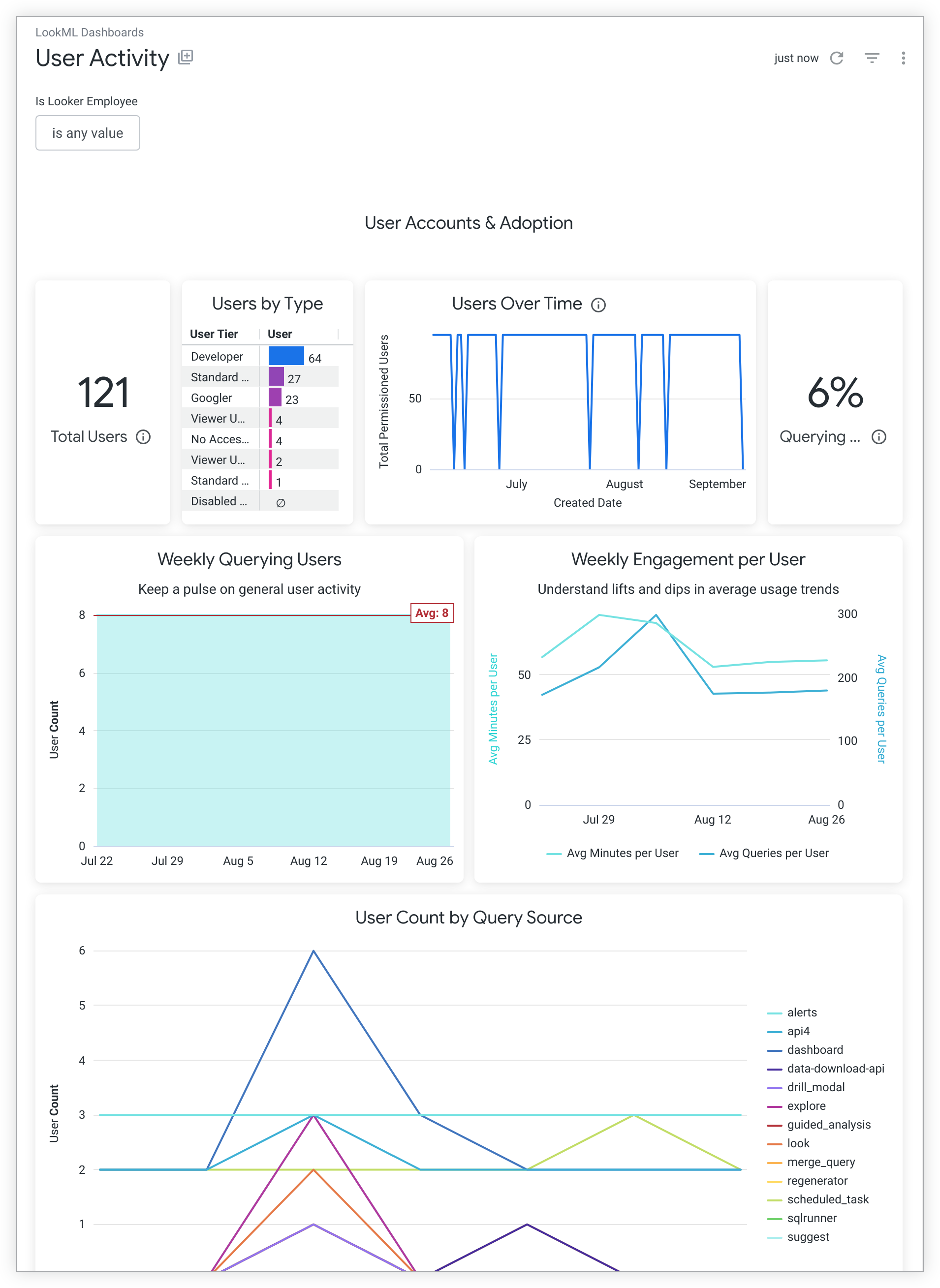
La dashboard Attività utente include riquadri che mostrano le seguenti informazioni:
- Il numero totale di utenti nell'istanza di Looker
Il numero di utenti di ogni tipo nella tua istanza Looker, tra cui:
Il numero totale di utenti nella tua istanza di Looker nel tempo
La percentuale di utenti che hanno emesso almeno una query nella tua istanza di Looker negli ultimi 7 giorni
Un'istantanea dell'attività di accesso degli utenti negli ultimi 90 giorni
La media dei minuti di attività e il numero medio di query per utente ogni settimana nelle 6 settimane precedenti
Il numero di utenti che hanno emesso almeno una query nei 7 giorni precedenti, raggruppati per origine della query
Un elenco degli utenti che hanno trascorso più tempo a utilizzare la tua istanza di Looker negli ultimi 7 giorni
Un elenco degli utenti che hanno creato il maggior numero di nuove dashboard nell'istanza di Looker negli ultimi 7 giorni
Un elenco degli utenti che hanno attivato il maggior numero di eventi Git dalla tua istanza di Looker nel corso del tempo
Un elenco di utenti che non hanno eseguito l'accesso alla tua istanza di Looker negli ultimi 90 giorni
Un riquadro di testo con link alle risorse di formazione e istruzione di Looker
Dashboard Attività relativa ai contenuti
La dashboard Attività dei contenuti mostra informazioni su quali dashboard, Look ed esplorazioni vengono visualizzati e pianificati nell'istanza di Looker.
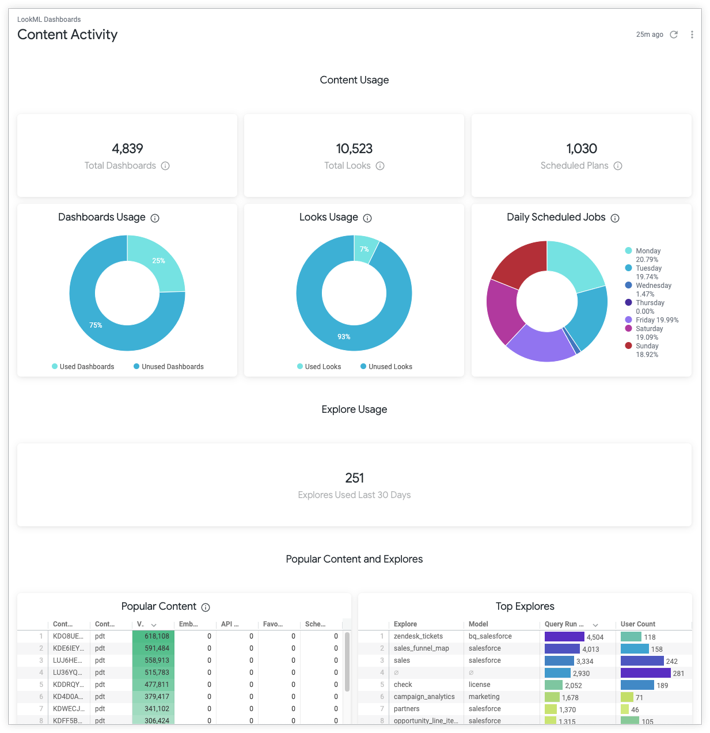
La dashboard Attività dei contenuti include riquadri che mostrano i seguenti dati:
- Il numero di dashboard che non sono state eliminate
- Il numero di Look che non sono stati eliminati
- Il numero di piani programmati
- La percentuale di dashboard per cui sono state eseguite query nei 30 giorni precedenti
- La percentuale di Look interrogati negli ultimi 30 giorni
- Il numero di job pianificati per ogni giorno dei sette giorni precedenti
- Il numero di query Esplora emesse nei 30 giorni precedenti
- Un elenco di tutte le dashboard e di tutti i Look a cui è stato eseguito l'accesso negli ultimi 30 giorni, ordinabili in base al numero di visualizzazioni nell'interfaccia utente di Looker, al numero di visualizzazioni in un incorporamento, al numero di visualizzazioni tramite l'API, al numero di volte in cui i contenuti sono stati aggiunti ai preferiti e al numero di volte in cui i contenuti sono stati pubblicati tramite un job pianificato
- Un elenco di esplorazioni create nei 30 giorni precedenti, che mostra il numero di volte in cui è stata eseguita l'esplorazione e il numero di utenti che l'hanno eseguita
- Un elenco di dashboard e Look a cui non è stato eseguito l'accesso negli ultimi 30 giorni, che mostra il numero di visualizzazioni dei contenuti negli ultimi 90 giorni nell'interfaccia utente di Looker, in un incorporamento e tramite l'API; e negli ultimi 90 giorni il numero di volte in cui i contenuti sono stati aggiunti ai preferiti e il numero di volte in cui sono stati pubblicati tramite un job pianificato
- Un elenco di esplorazioni create nei 90 giorni precedenti che non sono state sottoposte a query nei 30 giorni precedenti, che mostra il periodo di tempo trascorso dall'ultima esecuzione dell'esplorazione, il numero di volte in cui l'esplorazione è stata eseguita nei 90 giorni precedenti, la data dell'ultima esecuzione dell'esplorazione e la data della prima esecuzione dell'esplorazione
Dashboard Prestazioni del database
La dashboard Rendimento del database mostra informazioni sul rendimento dei contenuti e dei PDT nella tua istanza di Looker. Puoi filtrare l'intera dashboard in base al nome della connessione. La dashboard include approfondimenti sui tempi di esecuzione delle query, sulla concorrenza e sulle build PDT ed elenca il numero di errori delle query e di errori di build PDT.
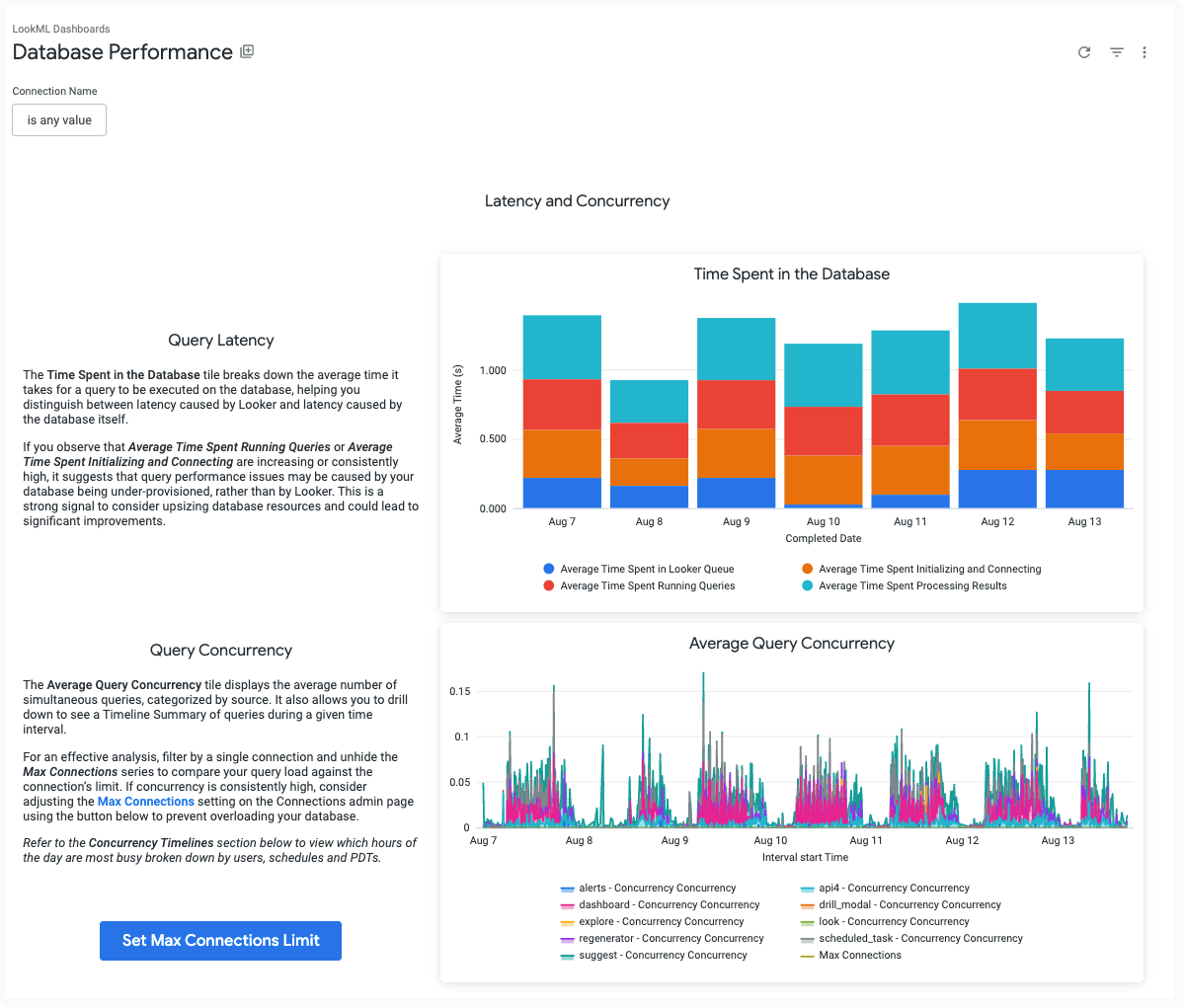
La dashboard Rendimento del database include riquadri che mostrano i seguenti dati:
- Latenza query: una suddivisione del tempo medio necessario per l'esecuzione di una query sul database. In questo modo è possibile distinguere tra la latenza causata da Looker e quella causata dal database stesso. Se noti che "Tempo medio trascorso a eseguire query" o "Tempo medio trascorso a inizializzare e connettersi" sono costantemente elevati, è possibile che il database sia sottodimensionato e che l'aumento delle risorse possa portare a miglioramenti significativi.
- Simultaneità delle query: una visualizzazione del numero medio di query simultanee, suddivise per origine. Per un'analisi efficace, puoi filtrare in base a una singola connessione e mostrare la serie Max Connections per confrontare il carico di query con il limite della connessione. Se la concorrenza è costantemente elevata, puoi modificare l'impostazione Numero massimo di connessioni nella pagina di amministrazione Connessioni per evitare di sovraccaricare il database.
- La percentuale di query restituite dalla cache.
- Tutte le query eseguite negli ultimi 30 giorni, raggruppate per origine, con i tempi di esecuzione aggregati in livelli e con ogni livello di tempo di esecuzione mostrato come percentuale di tutte le query.
- Una tabella dei primi 15 utenti che mostra il numero di query eseguite nei 7 giorni precedenti.
- Una tabella delle 10 principali origini delle query che mostra il numero di query eseguite negli ultimi 7 giorni.
- Il numero di query eseguite, il numero di utenti attivi e la percentuale di query restituite dalla cache per ogni ora del giorno.
- Il numero di job pianificati e piani pianificati per ogni ora del giorno.
- Il numero di build PDT per ogni connessione per ogni ora del giorno.
- La durata media di ogni esplorazione negli ultimi 7 giorni, ordinata in base alla durata più lunga.
- La durata media di ogni Look negli ultimi 7 giorni, ordinata in base alla durata più lunga.
- La durata media di ogni dashboard negli ultimi 7 giorni, ordinata in base alla durata più lunga.
- Un elenco di tutte le PDT create nei 7 giorni precedenti, che mostra il numero di errori di trigger, errori di creazione e build riuscite.
- Il tempo di compilazione medio per ogni PDT negli ultimi 7 giorni, ordinato in base al tempo di compilazione medio più lungo.
Dashboard Prestazioni dell'istanza
Il dashboard Rendimento dell'istanza mostra informazioni sul carico e sul rendimento dello scheduler e dei contenuti che richiedono molte risorse.
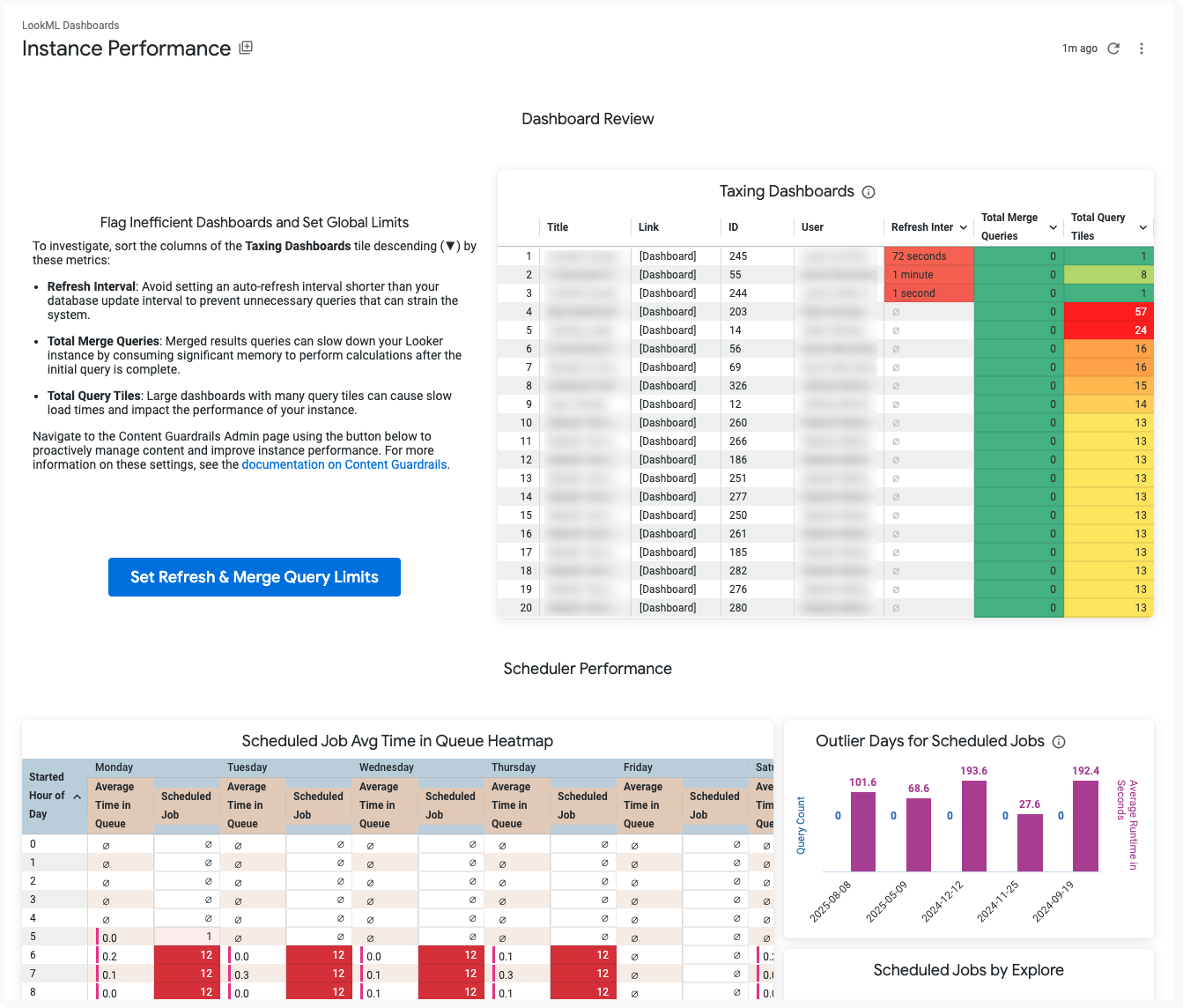
La dashboard Rendimento dell'istanza include riquadri che mostrano i seguenti dati:
- Revisione dashboard: il riquadro Dashboard che richiedono molte risorse consente di identificare le dashboard che potrebbero sovraccaricare la tua istanza. Puoi ordinare la tabella per visualizzare i dashboard con gli intervalli di aggiornamento più brevi, il maggior numero di riquadri o un numero elevato di query di unione. Per maggiori dettagli su queste impostazioni, puoi andare alla pagina Barriere di protezione dei contenuti per gestire in modo proattivo i contenuti e migliorare le prestazioni dell'istanza.
- Una mappa termica che mostra il numero di job pianificati e il tempo medio in coda per ogni ora di ogni giorno della settimana, indicando le ore o i giorni che hanno il maggiore impatto sullo strumento di pianificazione.
- Il numero di query e la durata media di esecuzione delle query per i giorni in cui la durata media di esecuzione supera 1,5 volte la deviazione standard per tutti i giorni, in modo da mostrare i giorni che hanno un impatto eccezionalmente elevato sullo strumento di pianificazione.
- Il numero di job pianificati per ogni esplorazione.
- I contenuti programmati più frequentemente nei 14 giorni precedenti, che mostrano il numero di volte in cui ogni elemento di contenuti è stato programmato ogni giorno.
- Un elenco di query scaricate o pianificate con l'opzione Tutti i risultati.
- Risorse di ottimizzazione: un insieme di pulsanti che rimandano alle pagine delle best practice e alla documentazione sull'ottimizzazione dell'istanza.
Dashboard Suggerimenti per le prestazioni
La dashboard Consigli sul rendimento mostra le opportunità per migliorare il rendimento dell'istanza di Looker.
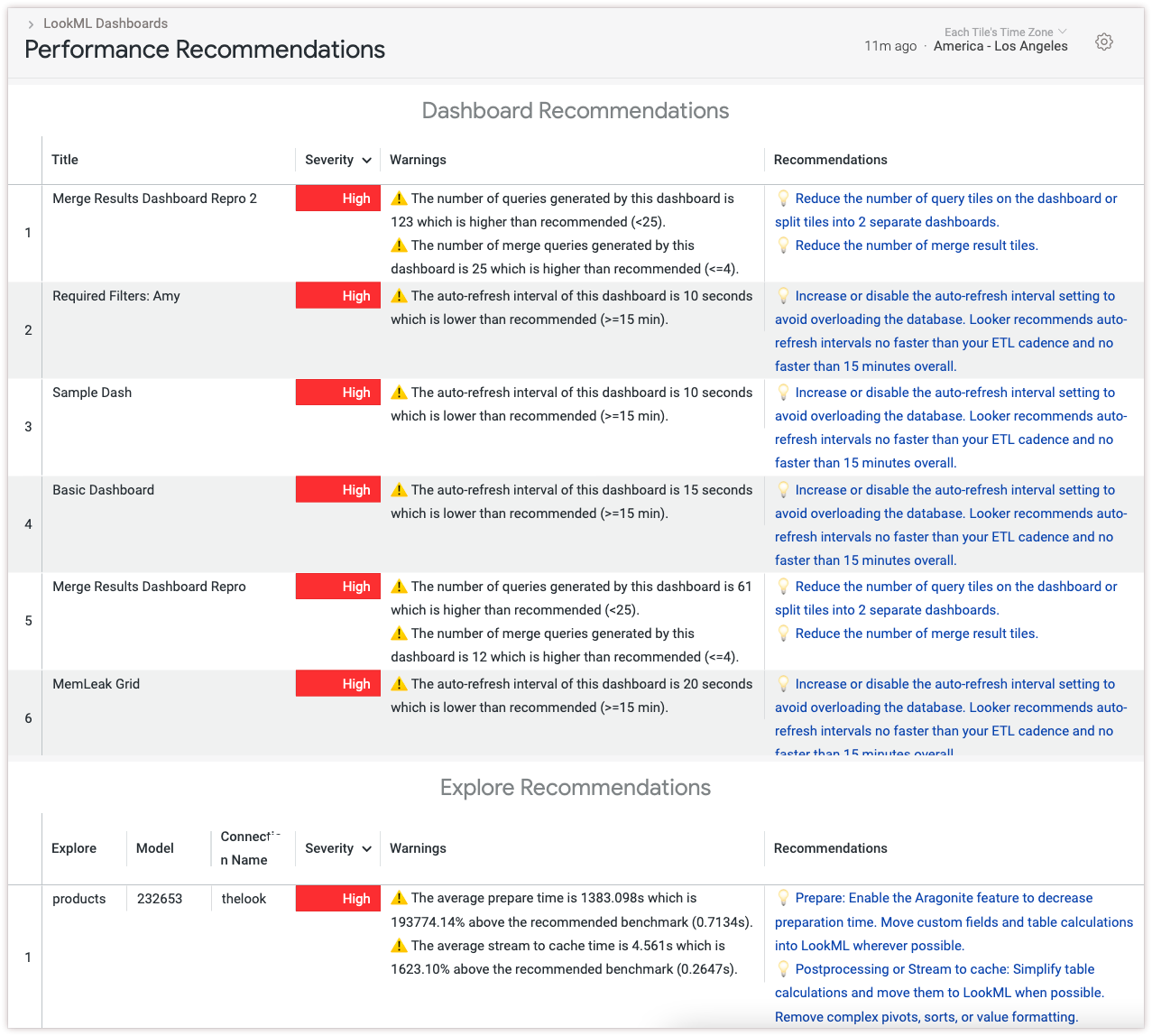
La dashboard Consigli sul rendimento include riquadri che mostrano le seguenti informazioni:
- Consigli per le dashboard: un elenco di dashboard potenzialmente non performanti e consigli per migliorare il rendimento
- Esplora i suggerimenti: un elenco di esplorazioni e suggerimenti potenzialmente non performanti per migliorare il rendimento
Le sezioni seguenti spiegano i riquadri in modo più dettagliato.
Consigli per la dashboard
Il riquadro Consigli per le dashboard mostra le dashboard che potrebbero causare problemi di prestazioni all'istanza di Looker o al database. Il riquadro fornisce consigli dalla pagina Best practice Considerazioni per la creazione di dashboard Looker efficienti. Puoi applicare questi consigli a livello di dashboard per migliorare il rendimento. Di seguito sono riportati i possibili avvisi che potresti visualizzare:
| Avviso | Consiglio |
|---|---|
The number of queries generated by this dashboard is <X>, which is higher than recommended (<25). |
Riduci il numero di riquadri di query o crea una seconda dashboard. |
The number of merge queries generated by this dashboard is <X>, which is higher than recommended (<=4). |
Riduci il numero di riquadri dei risultati dell'unione. |
The auto-refresh interval of this dashboard is <X>, which is lower than recommended (>=15 min). |
Aumenta o disattiva l'impostazione dell'intervallo di aggiornamento automatico per evitare di sovraccaricare il database. |
Esplorare i consigli
Il riquadro Esplora consigli mostra le esplorazioni che potrebbero causare problemi di prestazioni nell'istanza di Looker o nel database.
Il riquadro confronta i valori medi di ciascuna metrica sul rendimento delle query di Esplora con i benchmark per un rendimento sano dell'istanza. La gravità elencata accanto a ogni esplorazione indica di quanto le metriche dell'esplorazione superano questi benchmark.
In base alle metriche che superano i benchmark, il riquadro fornisce strategie di risoluzione dei problemi mirate per migliorare il rendimento. Di seguito sono riportati avvisi e consigli che potresti visualizzare.
| Passaggio della query | Avviso | Consigli |
|---|---|---|
Model Init: Computed |
The average model init: computed time is <X>, which is above the recommended benchmark. |
Rimuovi le visualizzazioni non necessarie dal parametro include del modello LookML. Assicurati che il codice di produzione LookML venga modificato di rado, idealmente quando gli utenti non eseguono molte query. |
Explore Init: From Cache |
The average explore init: from cache (marshalled cache load) time is <X>, which is above the recommended benchmark. |
Sposta i campi personalizzati e i calcoli tabulari in LookML, ove possibile. |
Explore Init: Computed |
The average explore init: computed time is <X>, which is above the recommended benchmark. |
Rimuovi i join non necessari dal file LookML explore. Utilizza il parametro LookML fields per escludere i campi non necessari dall'esplorazione. Assicurati che il codice di produzione LookML venga modificato di rado, idealmente quando gli utenti non eseguono molte query. |
Prepare |
The average prepare time is <X>, which is above the recommended benchmark. |
Attiva la funzionalità Nuovo runtime LookML per ridurre il tempo di preparazione. Sposta i campi personalizzati e i calcoli tabulari in LookML, ove possibile. |
Acquire Connection |
The average connection acquisition time is <X>, which is above the recommended benchmark. |
Configura il limite massimo di connessioni nel pannello delle impostazioni di connessione. Imposta un limite non inferiore al numero massimo di query necessarie per l'esecuzione simultanea al picco di traffico. |
Execute Main Query |
The average main query execution time is <X>, which is above the recommended benchmark. |
Evita logica SQL complessa come funzioni finestra, CTE, condizioni di join su campi data o catene di join di grandi dimensioni. Inserisci la logica SQL complessa nelle tabelle derivate persistenti (PDT) per ridurre i tempi di esecuzione delle query. Se possibile, utilizza la consapevolezza aggregata. |
Postprocessing |
The average postprocessing time is <X>, which is above the recommended benchmark. |
Semplifica i calcoli tabulari e spostali in LookML, se possibile. Rimuovi pivot, ordinamenti o formattazioni dei valori complessi. |
Stream to Cache |
The average stream to cache time is <X>, which is above the recommended benchmark. |
Semplifica i calcoli tabulari e spostali in LookML, se possibile. Rimuovi pivot, ordinamenti o formattazioni dei valori complessi. |
Dashboard Errori e contenuti non funzionanti
La dashboard Errori e contenuti danneggiati mostra le dashboard, i Look, le pianificazioni e i PDT che generano errori di query, insieme al numero di errori per ogni origine query.
Questa dashboard mostra solo gli errori che si verificano in fase di esecuzione della query. Ad esempio, se rimuovi un campo LookML da una vista, tutte le esplorazioni e le dashboard che utilizzano quel campo mostreranno avvisi, ma la dashboard Errori e contenuti danneggiati non mostrerà questi avvisi. Utilizza lo strumento di convalida dei contenuti per verificare la presenza di problemi di riferimento LookML nei tuoi Look e nelle tue dashboard.
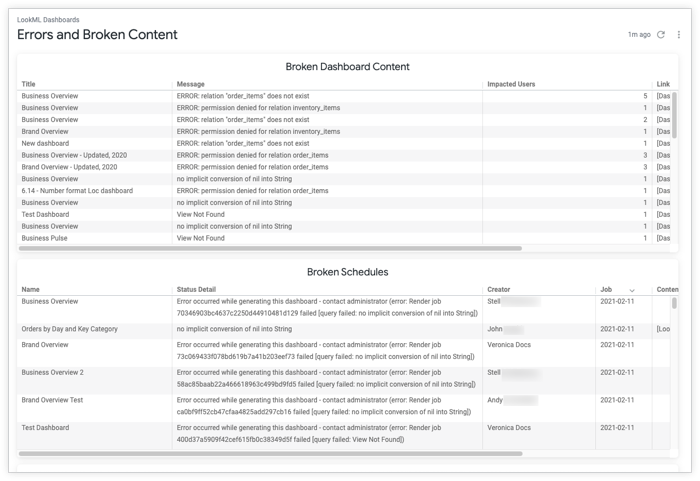
La dashboard Errori e contenuti non funzionanti include riquadri che mostrano i seguenti dati:
- Un elenco di dashboard che generano errori, inclusi gli errori restituiti, l'emittente di ogni query della dashboard e il numero di utenti che hanno eseguito query utilizzando ogni dashboard
- Un elenco dei job pianificati che generano errori, inclusi gli errori restituiti e il creatore di ogni pianificazione
- Un elenco di Look che generano errori, inclusi gli errori restituiti e l'emittente di ogni query Look
- Un elenco di PDT che generano errori, incluse le azioni PDT che hanno creato la voce del log degli errori, tutti i dati correlati all'azione PDT, il numero di volte in cui la PDT ha generato un'azione "creazione annullata errore" e il numero di volte in cui la PDT ha generato un "errore valore trigger"
- Il numero di errori di ogni origine query negli ultimi 10 giorni
Diagnostica della dashboard
La dashboard Diagnostica dashboard mostra le opportunità per migliorare il rendimento di una singola dashboard.
Puoi accedere alla dashboard Diagnostica dashboard da qualsiasi dashboard facendo clic sul menu con tre puntini Azioni dashboard e selezionando Riepilogo del rendimento della dashboard.

Alcuni riquadri, come Runtime query per ora e Runtime query per riquadro, suddividono il runtime della query per fase della query. Le fasi della query sono le seguenti:
- In coda:il tempo, in secondi, trascorso dalla query nella coda di Looker. Looker mette in coda le query quando viene raggiunto il limite di connessioni massime per nodo della connessione o quando viene raggiunto il limite per utente (che ha un valore predefinito di 15 query simultanee).
- Inizializzazione query:è il tempo, in secondi, che Looker ha impiegato per creare la query dal codice LookML di origine e per connettersi al database. Se questa fase richiede molto tempo, potrebbe indicare che la complessità del modello LookML o la connettività del database influiscono sul runtime della query.
- Esecuzione della query:il tempo, in secondi, che Looker ha trascorso in attesa dei risultati della query durante l'esecuzione della query sul database. Sono incluse la query principale e tutte le query aggiuntive necessarie, tra cui il calcolo dei totali e la creazione di tabelle derivate. Si tratta della causa più comune di runtime lungo della dashboard, che può essere migliorato ottimizzando il rendimento delle query.
- Elaborazione dei risultati:il tempo, in secondi, che Looker ha impiegato per formattare i risultati, calcolare i calcoli tabulari e memorizzare nella cache il set di risultati.
La dashboard Diagnostica dashboard include riquadri che mostrano le seguenti informazioni:
- Il titolo della dashboard
- Il numero di utenti che hanno eseguito questa dashboard nel periodo di tempo selezionato
- Il numero di volte in cui questa dashboard è stata eseguita nel periodo di tempo selezionato
- La percentuale di query di questa dashboard eseguite dalla cache
- Se la percentuale di cache è bassa, utilizza le strategie di memorizzazione nella cache per ridurre il carico del database.
- Il tempo medio di esecuzione delle query per riquadro
- Gli utenti che hanno eseguito più spesso questa dashboard
- Il tempo medio di esecuzione delle query all'ora
- Se nel riquadro sono presenti picchi, assicurati che non vengano inviati contemporaneamente diversi piani pianificati.
- Il numero di riquadri con almeno una query di Risultati uniti
- Il numero di query di Risultati uniti nella dashboard
- Consigli per la dashboard: un elenco di possibili problemi di rendimento e consigli per migliorare il rendimento di questa dashboard
Cronologia delle query
La dashboard Cronologia query è disponibile nel pannello Rendimento di Esplora e mostra i dati sul rendimento attuali e storici sia per la query sia per l'esplorazione utilizzata per creare la query.
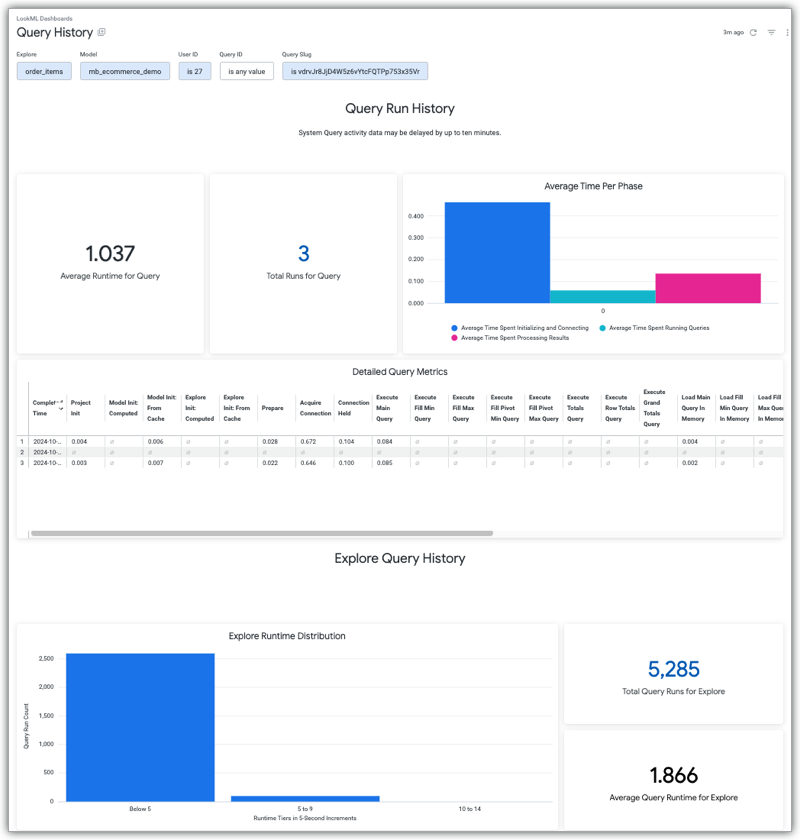
La dashboard Cronologia query include riquadri che mostrano i seguenti dati:
- Il tempo medio impiegato per l'esecuzione della query e la restituzione dei risultati
- Il numero totale di volte in cui è stata eseguita la query
- Il tempo medio trascorso dalla query in ciascuna delle tre fasi della query
- Metriche dettagliate sulla query
- Il numero di query eseguite dall'esplorazione utilizzata per creare la query iniziale, suddivise in incrementi di runtime di cinque secondi
- Il numero totale di query eseguite basate sull'esplorazione utilizzata per creare la query iniziale
- Il tempo medio impiegato per l'esecuzione e la restituzione dei risultati delle query basate sull'esplorazione utilizzata per creare la query iniziale

